Медиатека iCloud. Что это? Как пользоваться?
На сегодняшний день компания Apple – это довольно успешный и популярный бренд. Продукция компании пользуется широким спросом на рынке, постоянно совершенствуется и радует пользователей новыми девайсами, гарнитурами и стильным дизайном.
В ассортимент продукции Apple входят наручные часы, планшеты, мобильные телефоны, моноблоки, компьютеры и многое другое. Каждый вид техники отличается от конкурентов высоким качеством и простотой в использовании. Однако не одними технологиями известна данная компания, в ее отделах интенсивно разрабатывают и ПО, которым может воспользоваться исключительно пользователь их оборудования.
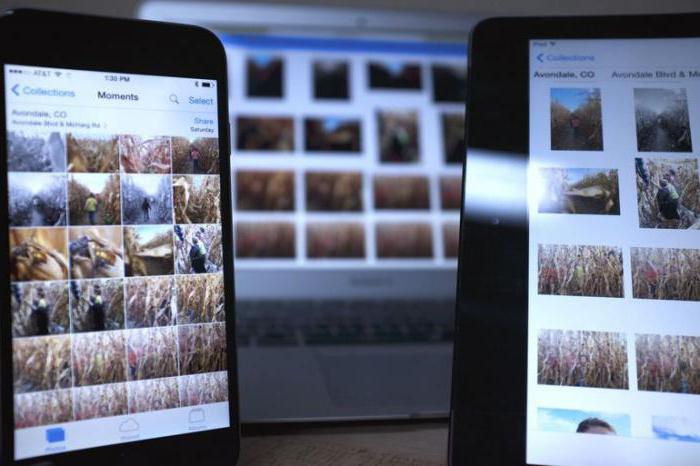
Медиатека iCloud
Одним из программных обеспечений Apple является медиатека iCloud.Что представляет собой данная программа? Можно сказать, что iCloud – это главная составляющая всего ассортимента оборудования, когда-либо созданного компанией Apple. Программа представляет собой виртуальное хранилище, которое способно синхронизировать все имеющиеся устройства данной марки. В приложение к данному программному обеспечению дается детальная схема использования, которая быстро сориентирует пользователя и покажет все возможности и пользу медиатеки ICloud.
Основные возможности медиатеки
Что может предложить представленная программа? Данная медиатека значительно упростит и облегчит использование нескольких устройств от Apple. Как уже было сказано ранее, это облако, в котором хранятся все файлы конкретного пользователя. Документы, фото, аудио, видео и все остальное находится в медиатеке.
В реалиях современной жизни очень часто не хватает использования только телефона или ноутбука. Наверное, каждому пользователю знакома ситуация, когда половина информации хранится на ноутбуке, четверть на телефоне, а еще немного есть на планшете. И очень неудобно постоянно переносить все из одного устройства в другое. Именно эту функцию и взяла на себя медиатека iCloud. Теперь все файлы хранятся в облаке, и счастливый обладатель товаров Apple с легкостью может получить к ним доступ абсолютно с любого устройства без лишних манипуляций.
Медиатека iCloud инициирует в минимальные сроки передачу любой цифровой информации и уже через пару секунд обработку ее на другом устройстве. В приоритете, как правило, мультимедийные файлы, но можно передавать и презентации, текстовые документы и другую информацию. Главное - следить за памятью, оставшейся на устройстве.
Как начать работу с облачным хранилищем ICloud?
Как создать iCloud? Где найти инструкцию по работе с медиатекой? Как зайти в медиатеку iCloud? Для начала использования облака необходимо пройти регистрацию и создать единый аккаунт для всех имеющихся устройств марки Apple.
Как включить медиатеку iCloud? Начать работу с хранилищем Icloud достаточно просто. Для этого всего лишь нужно перейти в настройки гаджета, отыскать приложение ICloud и активировать программу.
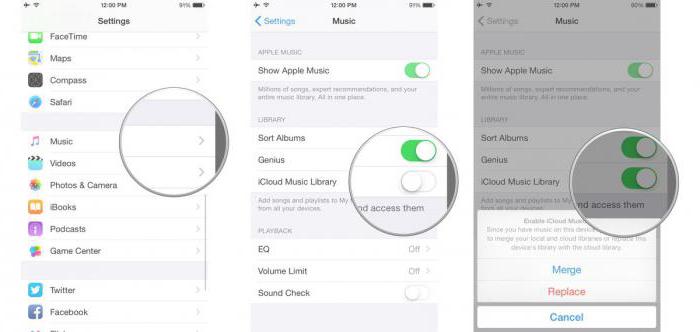
Теперь доступ к облачному хранилищу открыт, и можно синхронизировать файлы между девайсами. Сервер хранилища имеет ограниченный размер памяти, однако это всего лишь начальный шаг использования хранилища, объем которого в дальнейшем можно увеличить. Кроме того, в настройках iCloud можно указать, какие именно устройства пользователь желает распознавать, и с кем будет синхронизировать доступную информацию в облаке.
Как пользоваться медиатекой iCloud?
Данное программное обеспечение разработано, чтобы максимально облегчить пользование информацией и синхронизацию между девайсами. Так почему не получать от приложения максимум полезного и необходимого?
Для большинства пользователей запечатление окружающего мира и себя в нем стало неотъемлемой частью дня. В соответствии с этой тенденцией сервис имеет функцию облачной трансляции фотографий. Если iCloud находится в активном состоянии, то каждое фото, которое пользователь сделает в течение дня, будет иметь запасную копию в облачном сервисе.
Храниться сделанная фотография будет в течение некоторого времени, что обезопасит пользователя от случайного удаления данных. Даже при удалении фото с устройства изображение не исчезнет, сохранившись в облачном хранилище. Достаточно удобно, в особенности когда приходится нередко заниматься фотосъемкой.
Однако это еще не все функции - вместе с iCloud сервис предлагается как редактор фото. Программа, конечно, не может сравниться с расширенным редактором, например, с "Фотошопом", но достаточно проста в использовании и содержит основной набор для коррекции изображений: редактирование резкости и контрастности снимка, применение различных эффектов, настройка цветовой гаммы изображения и обрезка ненужного участка фотографии. Для качественного снимка вполне достаточно. Такой редактор доступен на любом устройстве, синхронизированном с медиатекой iCloud.

Медиатека сохраняет видео
Медиатеку iCloud рекомендуют для использования абсолютно всем, начиная от обычных юзеров, заканчивая профессиональными программистами. Из-за чего приложение получило такое распространение? Все достаточно просто: iCloud, кроме главной функции хранения и оптимизации информации, позволяет применять разные редакторы для мультимедийных файлов. Например, кроме хранения видеозаписей в облаке, их еще можно редактировать и преобразовать на усмотрение пользователя.
Теперь пользователь, который стал очевидцем необыкновенного явления, может не только быстро заснять происшествие, но и отредактировать видео в приложении iCloud, сохранили файл и уже оттуда загрузить на любой видеосервис.
Эффективность, производительность и легкость в управлении – вот важнейшие достоинства этого сервиса. Медиатеку удобно использовать для ведения собственного видеодневника и активной занятости в области записи видео. Что касается видеоредактора, то его будущее, в отличие от фотоаналога, еще впереди.
Как просмотреть фото в медиатеке?
Как посмотреть медиатеку iCloud на iPhone или ПК? Фото, сделанные на любое из устройств, можно просмотреть с другого девайса где угодно. Как просмотреть фото, которые были сделаны на iPhone, с компьютера? И как увидеть скриншоты, которые были сохранены на ноутбуке, через смартфон? Достаточно зайти в "Галерею", открыть раздел "Актуальное", где и будут отображаться последние фото, которые были добавлены в медиатеку.

Для определенного мероприятия можно создать общий альбом. Чтобы пригласить друга, следует только выбрать его из списка контактов. Добавить в общий альбом можно до ста друзей. Добавлять новые фото очень просто - нужно всего лишь выбрать "Общий доступ к фото..." и отметить нужные изображения.
Удаление фото и видеодокументов из хранилища iCloud
Для того чтобы стабилизировать объем хранилища, безусловно, приходится время от времени чистить медиатеку. Осуществить удаление фото или видео в программе iCloud достаточно просто, как правило, процедура занимает всего пару минут:
- Сначала нужно удалить фотографии на одном (любом) устройстве. Файлы переместятся в папку «Недавно удалённые» и через 20 дней картинки исчезнут автоматически.
- Кроме того, можно удалить снимок непосредственно из облака в альбоме «Недавно удалённые».
Дюбимая музыка всегда под рукой в iCloud
Функции медиатеки разрешают создавать аудиоальбомы и хранить все данные в «облаке», а в редакторе можно без специальных знаний обрабатывать звуковые дорожки, создавать собственные треки и просто редактировать аудиозаписи. Как правило, пользователи "яблочных" устройств заинтересованы лишь в прослушивании треков. Но стоит только один раз попробовать свести дорожки, как сервис уже никого не оставит равнодушным.
Это фактически все функции, которыми располагает медиатека iCloud. Возможно, опций мало, но они всегда будут под рукой, подробные и полезные.
Тарифные планы iCloud
Как уже было упомянуто, облако обладает лимитированным объемом. Бесплатные 5 Гб доступны всем пользователям, чтобы расширить медиатеку, нужно приобретать дополнительные гигабайты. Доступны следующие тарифные планы:
- 50 Гб. Стоимость дополнительного объема 59 рублей в месяц.
- 200 Гб. 149 рублей в месяц.
- 2 Тб. 599 рублей в месяц.
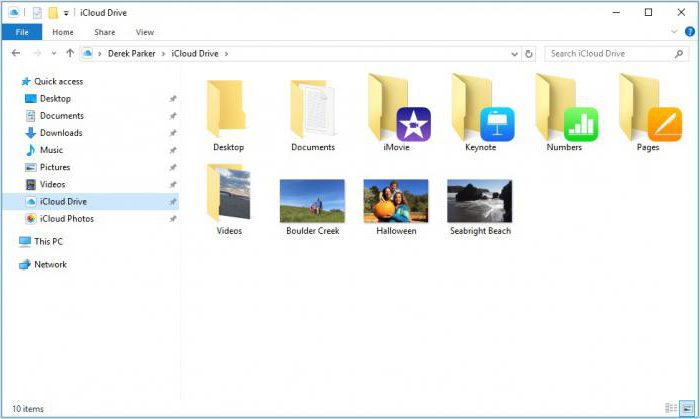
Бесплатной возможности расширить место для хранения фото, видео и других медиафайлов нет. Доступны только платные тарифы.
Увеличить объем хранилища можно со смартфона или через ПК. Потребуется всего несколько кликов и данные банковской карты для оплаты тарифного плана. Продление тарифа производится так же - через смартфон или компьютер.
Проблемы в доступе к хранилищу iCloud
Многие пользователи полагают, что не включается медиатека ICloud вследствие поломки или нарушения работы приложения. Но на деле все складывается абсолютно не так. Доступ к медиатеке iCloud есть только у тех, кто зарегистрирован в системе Apple. Однако в сегодняшнее время имеется неограниченное количество подделок продукции Apple, которые с виду смотрятся как настоящие, а на самом деле оказывается, что под слоем пестроты прячется бессодержательная китайская поделка. Конечно, возможность использования официальных сервисов пропадает.
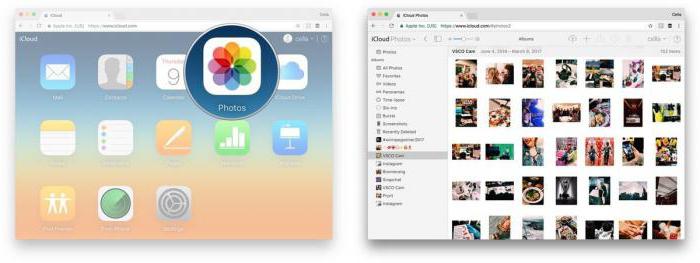
Чтобы понять, оригинал предлагает продавец или нет, нужно запомнить одно принципиальное правило: приобретать продукцию следует исключительно в специализированных центрах Apple. Даже большие розничные сети могут продавать подделки. А что касается невозможности подключения, то эта трудность кроется в отсутствии веб-соединения либо регистрации места в облачном хранилище.
Главное назначение программы
Медиатека iCloud создана для хранения данных всех Apple-устройств в едином виртуальном облаке. Но с другой стороны, конкретно данный сервис может помочь решить главную проблему, касающуюся ситуации блокировки технического средства вследствие ввода неправильного пароля. У кого не случалось такой ситуации? Так как вся информация устройств хранится в виртуальном хранилище, всегда можно сбросить все опции и настройки устройств, тем самым восстановив работоспособность гаджета.
Так, медиатека в какой-то степени помогает не допустить блокирование устройств и продолжать пользоваться гаджетом. А остальные возможности, касающиеся свободной передачи данных, их редактирования и публикации в соцсетях, - все это лишь приятное дополнение к главному назначению.
Системные требования медиатеки
Условиями нормального функционирования программы служат: наличие лицензированного устройства и интернет-соединения. Еще есть требование, которое заключается в регистрации профиля. Касательно веба: подключение должен обеспечивать оператор сотовой связи, который и может подробнее рассказать о возможностях тарифа и трафика в Сети. О регистрации профиля уже было сказано, что регистрация поддерживается лишь лицензионным устройством.
Удаление медиатеки iCloud
Отключение программы не составит особого труда. Сделать это так же просто, как и активировать дополнение. Просто нужно зайти в меню смартфона, найти настройку iCloud и перенаправить бегунок в сторону отключения. После этого устройство не будет синхронизироваться с облачным хранилищем, что позволит хранить данные на собственном смартфоне.
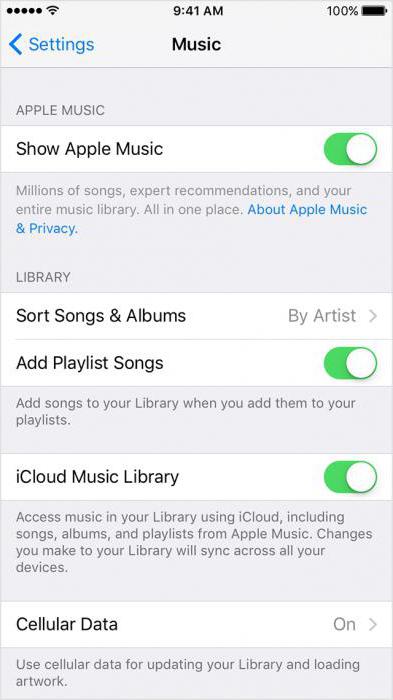
Как отключить медиатеку iCloud понятно, но вот осуществлять инструкцию на практике нежелательно. Медиатека несет массу нужных функций, которые точно пригодятся любому пользователю.
Есть ли будущее у iCloud?
Компания Apple сообщила, что будет интенсивно развивать свое детище, дополнять редакторы как для фото, так и для видео, расширять доступное место и просто организовывать максимально удобное пользование опцией. Насчет размера хранилища Apple уже воплотила свои планы, правда, расширение это отнюдь не бесплатно.
Решение все же всегда остается за пользователем. Если разработчики видят, что их ПО активно реализуется, то, безусловно, они будут заинтересованы в дальнейшем его развитии и продвижении. А становиться пользователем медиатеки ICloud или нет – решать только пользователю.
Похожие статьи
- Как создать Apple ID: выгодное решение
- Подробно о том, как удалить фото с «Айфона»
- VideoPad Video Editor – видео редактор, достойный внимания
- Как iPhone отвязать от Apple ID? Отвязка через iTunes и через службу поддержки
- Как найти телефон по IMEI? Можно ли отследить местоположение мобильного телефона по IMEI?
- Как удалить музыку с iPod: подробная инструкция
- Что такое Apple TV и как им пользоваться
